
Персонализација у оперативном систему Виндовс 10 је тема од велике важности. Будући да је у овој верзији оперативног система дато више могућности корисницима у овом пољу. Иако постоје ствари које су остале константне током свих верзија. Једна од њих је опција да се само позадина радне површине мења. Нешто врло једноставно и што ћемо објаснити у наставку.
На овај начин, са овом функцијом увек имамо неке позадине радне површине које желимо да видимо. Виндовс 10 ће их с времена на време аутоматски променити. Дакле, све што треба да урадите је да одаберете која средства желите да будете део ове групе.
Стога, прво што морамо да урадимо је да одаберемо која средства желимо да користимо. Али, важно је то Проверимо резолуцију коју користимо да бисмо сазнали које су најприкладније. Ако десним кликом кликнемо на радну површину и одаберемо опцију конфигурације екрана, видећемо резолуцију. Највероватније 1.920 к 1.080 пиксела. Иако је добро проверити.

Једном када сазнамо податке, следећа ствар коју морамо да урадимо је претрага и одабир слика које одговарају величини. У идеалном случају, они су већи и аутоматски ће се прилагодити резолуцији коју имамо у оперативном систему Виндовс 10. Слике можемо да претражујемо и на мрежи и да одаберемо фотографије које имамо у нашој галерији. У том смислу постоји потпуна слобода.
Када пронађете фотографије које желите да користите као позадину радне површине, створите фасциклу коју морате заувек напустити. Није важно место или име које сте му дали, све док га не избришете. Затим преместите изабране слике у фасциклу без обзира на име.
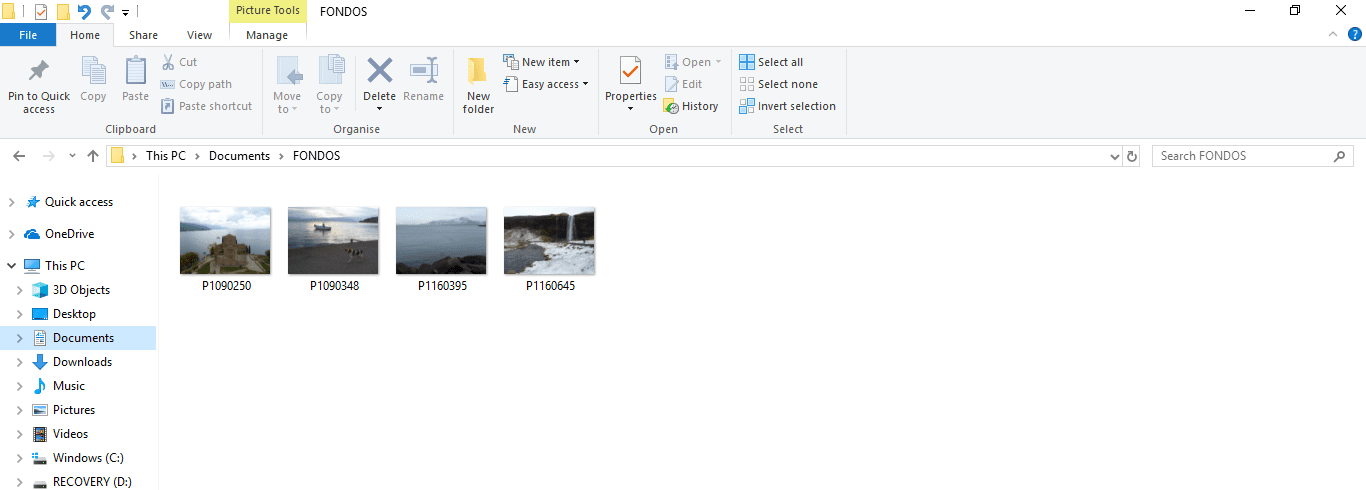
Једном када креирамо фасциклу и имамо одабране слике којима ћемо ићи користите као позадину радне површине у оперативном систему Виндовс 10, преостали кораци које треба следити су следећи:
- Десни клик на радну површину
- Изабрати могућност прилагођавања из падајућег менија
- Кликните на прегледај и додајте фасциклу у којој сте сачували ова средства
- Ви одаберите интервал у којем желите да се слике мењају аутоматски (1 минут до 1 дан)
- Изаберите временски интервал који желите и начин на који желите да се слике мењају (насумично или абецедно)
- Прихватамо и затварамо
На овај начин смо конфигурисали да ће Виндовс 10 аутоматски променити позадину радне површине. Не морамо ништа друго да радимо.